linux常用命令.docx
《linux常用命令.docx》由会员分享,可在线阅读,更多相关《linux常用命令.docx(20页珍藏版)》请在冰豆网上搜索。
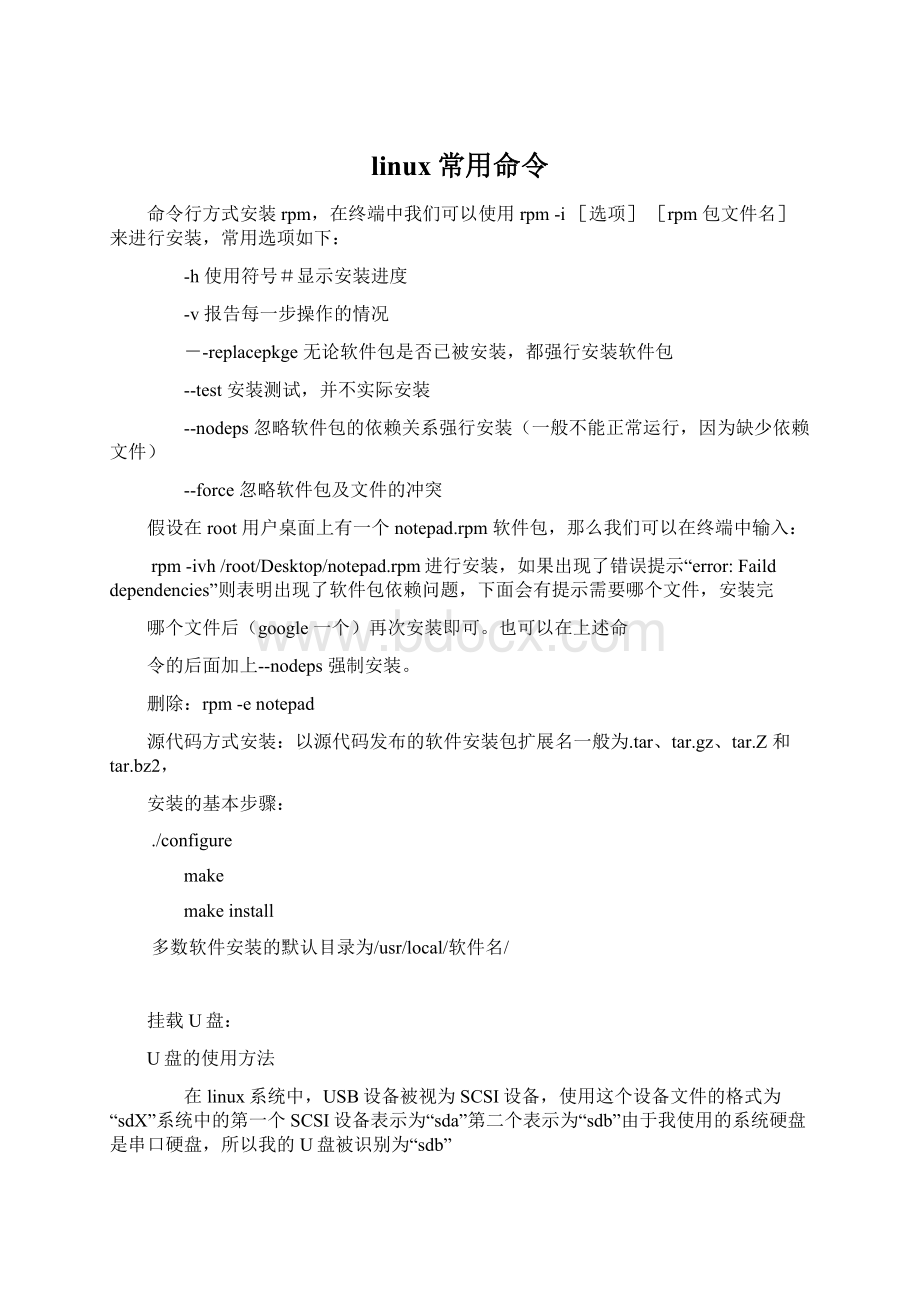
linux常用命令
命令行方式安装rpm,在终端中我们可以使用rpm-i[选项][rpm包文件名]来进行安装,常用选项如下:
-h使用符号#显示安装进度
-v报告每一步操作的情况
--replacepkge无论软件包是否已被安装,都强行安装软件包
--test安装测试,并不实际安装
--nodeps忽略软件包的依赖关系强行安装(一般不能正常运行,因为缺少依赖文件)
--force忽略软件包及文件的冲突
假设在root用户桌面上有一个notepad.rpm软件包,那么我们可以在终端中输入:
rpm-ivh/root/Desktop/notepad.rpm进行安装,如果出现了错误提示“error:
Failddependencies”则表明出现了软件包依赖问题,下面会有提示需要哪个文件,安装完
哪个文件后(google一个)再次安装即可。
也可以在上述命
令的后面加上--nodeps强制安装。
删除:
rpm-enotepad
源代码方式安装:
以源代码发布的软件安装包扩展名一般为.tar、tar.gz、tar.Z和tar.bz2,
安装的基本步骤:
./configure
make
makeinstall
多数软件安装的默认目录为/usr/local/软件名/
挂载U盘:
U盘的使用方法
在linux系统中,USB设备被视为SCSI设备,使用这个设备文件的格式为“sdX”系统中的第一个SCSI设备表示为“sda”第二个表示为“sdb”由于我使用的系统硬盘是串口硬盘,所以我的U盘被识别为“sdb”
U盘设备插入系统后每次分配的设备文件名是不固定的,依赖于当前系统拥有几个SCSI设备,在不确定设备名称时,我们可以使用“fdisk”命令,列出系统中所有存储设备:
我们可以看出当前设备文件名是“/dev/sdb”,U盘上唯一的主分区设备文件的名称是“/dev/sdb1”,分区中的文件系统类型是fat。
知道这些以后我们就可以使用mount命令挂载U盘到当前文件系统。
“/mnt”目录通常用于挂载系统中临时使用的文件系统,可以将“/mnt”目录作为U盘系统的挂接点。
使用“vfat”文件系统类型表示所有的fat文件系统类型,包括fat16和fat32,ntfs还是使用ntfs表示。
默认情况下,如果非root用户登录,当把“U盘”插入电脑usb接口后,系统会自动挂载(挂到/media/disk中)并自动用文件管理器显示“U盘”中的内容,同时在桌面上会出现一个“U盘”的图标,但是root用户则不会自动挂载并显示“U盘”内容,需要手工打开文件管理器并双击“U盘”图标才能挂载,桌面上才会出现“U盘”图标
TAR源码包
用tar包安装软件的一般过程是:
首先,解开tar包,解包后一般都会形成一个以软件名命名的目录;用其次,cd命令转移到这个目录,依次执行配置、编译和安装命令,安装工作就完成了;安装后,一般应清理一下安装过程中的一些临时文件。
配置、编译和安装命令一般是如下三条:
./configure
make
makeinstall
清理临时文件的命令如下:
makeclean
如果要卸载,则执行如下的命令。
makeuninstall
用RPM安装:
安装的命令如下:
rpm-UvhKdevelope-3.1-1.rpm
其中,kdevelope-3.1-1.rpm是相应的RPM包文件名,对应的软件包名就是kdevelope,版本号为3.1-1。
如果要卸载kdevelope,则执行如下的命令。
rpm-ekdevelope
一个实例:
1、解压缩。
用cd命令转移到httpd-2.0.48.tar.gz所在的目录然后执行:
tar-xvzfhttpd-2.0.48.tar.gz
解压后,会形成一个目录httpd-2.0.48
2、编译和安装转移到解压生成的那个httpd-2.0.48目录
依次执行如下命令:
./configure
make
makeinstall
makeclean
这样就算安装完了。
[root@Linux~]#mkdirone
[root@Linux~]#mkdirtwo
[root@Linux~]#cdone
[root@Linuxone]#
看到的一点学习liunx的经验:
1,应对Linux的发展历史和特点有所了解,Linux是抢占式多任务多用户操作系统,Linux最大的优点在于其作为服务器的强大功能,同时支持多种应用程序及开发工具。
2,熟悉并掌握安装Linux,安装是学习的前提。
目前较常见的安装方法有二种:
硬盘安装及光盘安装,清楚了解安装Linux应注意的有关问题,如安装Linux应在最后一个分区内,至少分二个分区,在系统检测不到与Linux兼容的显卡,那么此次安装就可能不支持图形化界面安装,而只能用文本模式安装等等。
3,掌握硬件配置,如显卡,声卡,网卡等,硬件只要不是太老或太新一般都能被支持,作为一名Linux系统管理员建议多阅读有关硬件配置文章,对各种不支持或支持不太好的硬件有深刻的了解。
4,熟悉系统的基本操作,Linux的图形界面直观,操作简便,多加上机练习就可熟悉操作,在Linux下学习办公软件等常用软件,永中office2004增强版安装只需要默认安装即可使用并操作大多与win系统雷同,打印机的配置和管理,记录光盘等。
5,一定要学好命令,shell是命令语言,命令解释程序及程序设计语言的统称,shell也负责用户和操作系统之间的沟通,把用户下达的命令解释给系统去执行,并将系统传回的信息再次解释给用户,估shell也称为命令解释器,有关命令的学习可参考论坛相关文章,精通英文也是学习Linux的关键。
6,掌握在Linux系统中安装软件,在安装Linux工具盘后大致日常所需的软件都会有,一般网络提供下载的软件都会有安装说明。
7,熟读Linux系统有关知识,如系统目录树,有关内容可购书阅读或搜索论坛。
8,清楚了解网络的基础知识,特别是在Linux下应用知识,如接入internet等等。
9,学习Linux系统在服务中的配置方法及使用方法。
Linux在服务器中应用相当广,应对常用的apache,samba,ftp等服务器基本配置清楚了解。
[重点,应巩固学习]
10,了解Linux的网络安全,系统的安全,用户的安全等。
安全对于每位用户,管理员来说是非常重要的。
11,编程学习及开发,Linux是免费,开源的操作系统,并且可开发工具相当多,如果您支持自由软件,一定要同广大热爱自由软件人士一同为其不懈努力。
12,学习Linux应具备的。
[书籍+网络资源]
通配符:
A:
*:
任何字符和字符串。
B:
?
:
一个任意字符
C:
[abc...]:
[]内的任意一个字符。
[abc]表示a、b、c任一个字符;有时候也表示范围,如[a-x],表示a到x的任一个字符;[1-9]表示1到9的任一数字。
D:
[!
abc...]:
和上面的相反,表示除[]内的字符外的任意一个字符。
pwd
如果切换目录次数太多,可能不知道自己在那个目录,那么就可以使用pwd命令,显示当前所在的目录。
是printworkingdirectory的缩写。
查看分区情况:
使用df查看当前系统中所有分区占用的大小
Df只能查看每个分区的使用情况不能使用每个目录的使用情况,如果向查看每个目录的大小使用dudu/*根目录下的所有文件夹
fdisk–l/dev/sda反应的是分区情况
命令学习:
在linux中命令的输入过程中一般对于新手常犯的错误就是空格的使用,在输入命令时,命令字、命令选项、命令参数之间一定要有空格分开
文件后有个*,有的文件有个@,还有的有个/结尾,他们分别代表是可执行文件、符号链接、和目录名。
vi编辑器学习:
vi编辑器有3种模式:
命令模式、输入模式、末行模式
命令模式:
vi启动后默认进入的是命令模式,从这个模式使用命令可以切换到另外两种模式,同时无论在任何模式下只要按一下[Esc]键都可以返回命令模式。
在命令模式中输入字幕“i”就可以进入vi的输入模式编辑文件。
输入模式:
在这个模式中我们可以编辑、修改、输入等编辑工作,在编辑器最后一行显示一个“--INSERT--”标志着vi进入了输入模式。
当我们完成修改输入等操作的时候我们需要保存文件,这时我们需要先返回命令模式,在进入末行模式保存。
末行模式:
在命令模式输入“:
”即可进入该模式
Windows和liunx的不同
windows它使用盘来表示分区,比如C:
D:
E:
,每一个分区使用一个盘符来标识,而且顺序可以颠倒,D:
并不一定就是您系统中的第二个分区。
(如果您给第二个分区分配最后一个硬盘盘符,把所有的盘符按顺序排列好,并且重装一次系统,您就会理解什么叫作“头疼”了:
)
在Linux中,分区是这样表示的
/dev/hda
/dev/hda1
/dev/hda2
/dev/hda5
/dev/sdb1
前两位的字母hd表示这是一块IDE硬盘,如果是sd,则代表SATA硬盘,或者闪存等外设,第三位的字母a表示这是该类型接口上的第一个设备。
同理,b、c、d……分别代表该类型接口上的第二三四……个设备,第四位的数字5,并不表示这是该硬盘中的第5个分区,而是第一个逻辑分区。
因为在Linux中,为了避免不必要的混乱,分区的顺序是不能改变的,分区标识则由它们在硬盘中的位置决定。
系统又要为所有可能的主分区预留标识,所以1-4一定不会是逻辑分区,5则是第一个逻辑分区,以此类推。
/home目录相当于Windows的MyDocuments,我们可以把/dev/hda5挂载到此目录下,这样我们往/home目录里存东西的时候,其实保存在第一个扩展分区中。
如果再一次安装系统,只要把这个分区挂载到/home目录下
Linux和Windows下路径的表示方法:
WindowsC:
\DocumentsandSettings\Users\Documents\MyDocument
Linux/home/User/MyDocument
Linux下的病毒少,是因为Linux的使用者少,骇客显然不愿意浪费气力去攻击没有人使用的操作系统
Linux会最大程度的利用物理内存,避免使用交换空间;而不是尽量的回收内存,使用页面文件。
又因为Linux系统的内存管理非常优秀,程序退出时可以高效的回收内存,所以更加没有必要在程序运行时就回收内存!
因此,Linux系统表面看来内存开销很大,实际上系统运行是很稳定的──Linux不会时而流畅,时而瘫痪。
事实上,在正常情况下,它运行是非常流畅的。
1.
系统启动时,首先引导至MBR,将控制权移交安装在MBR中的引导管理器
(Windows使用NTLDR,Linux通常用Grub)
2.
引导管理器读取分区表
3.
引导管理器读取分区中的配置文件,并按配置文件中预设的参数运行
例如,Grub读取“/boot/grub/menu.lst”文件中内容,将可引导系统通过菜单显示
4.
引导管理器根据您的选择,可能会有如下活动
加载内核,启动Linux系统检查活动分区,并引导它(单一Windows系统)读取相应分区的引导扇区,将控制权移交该扇区中的引导管理器,
Ubuntu系统在安装Grub时,会提问您安装在MBR或者分区引导扇区中。
如果将Grub安